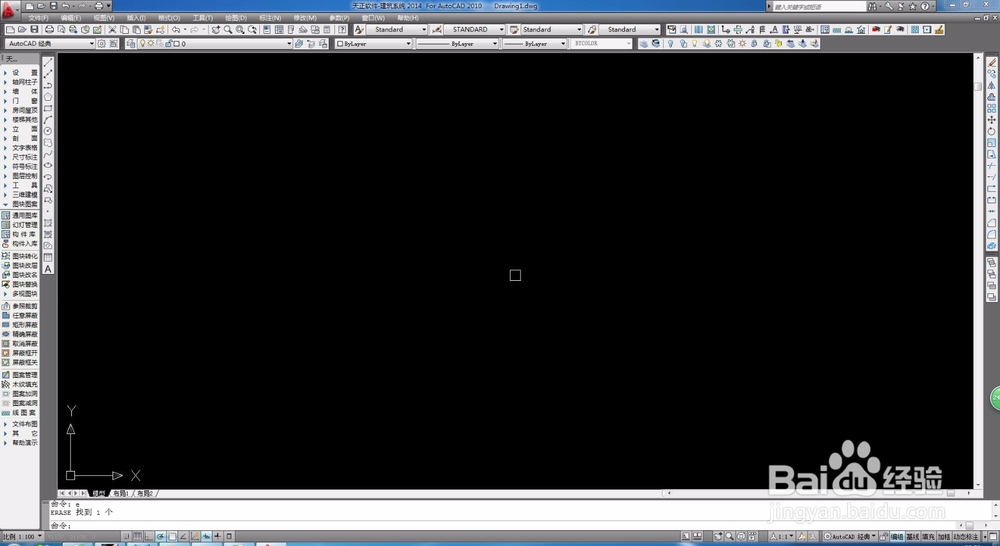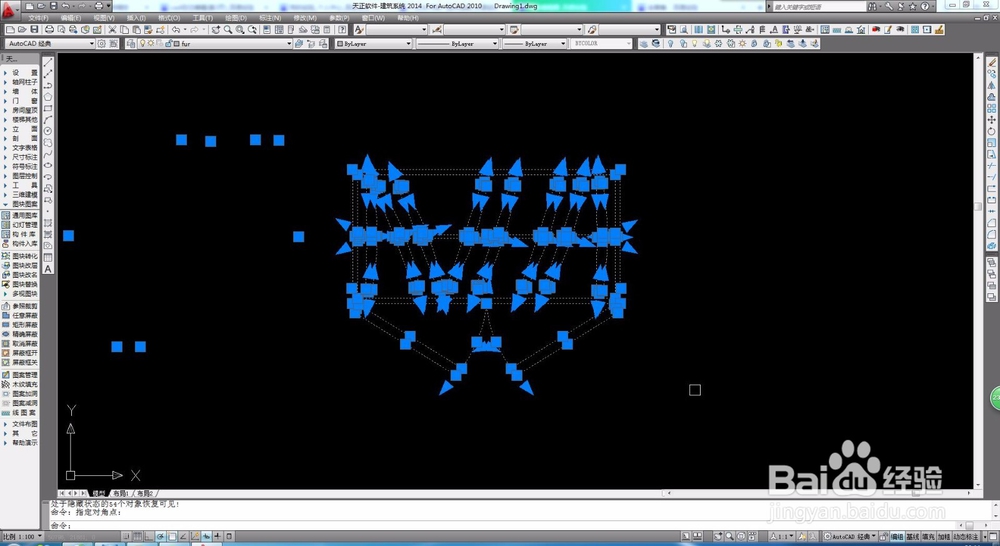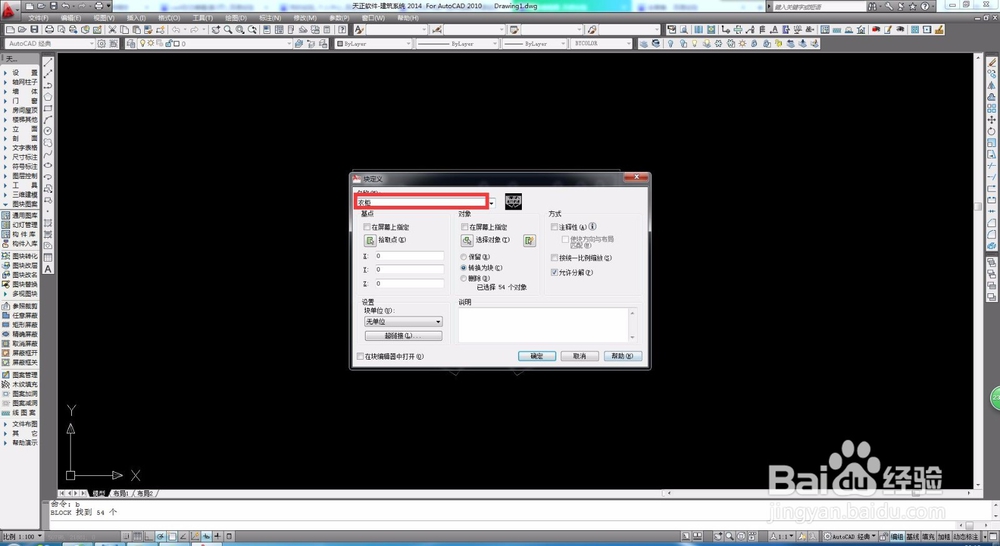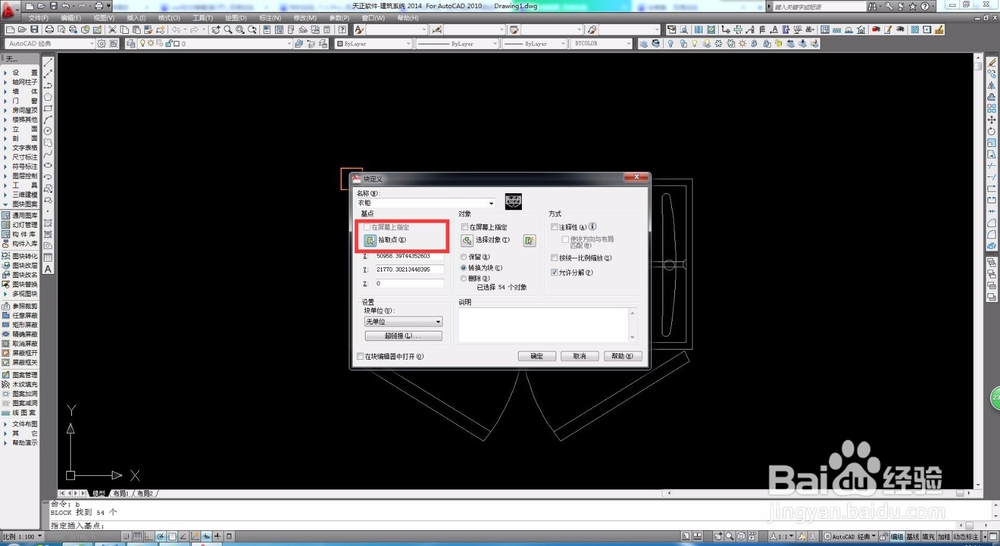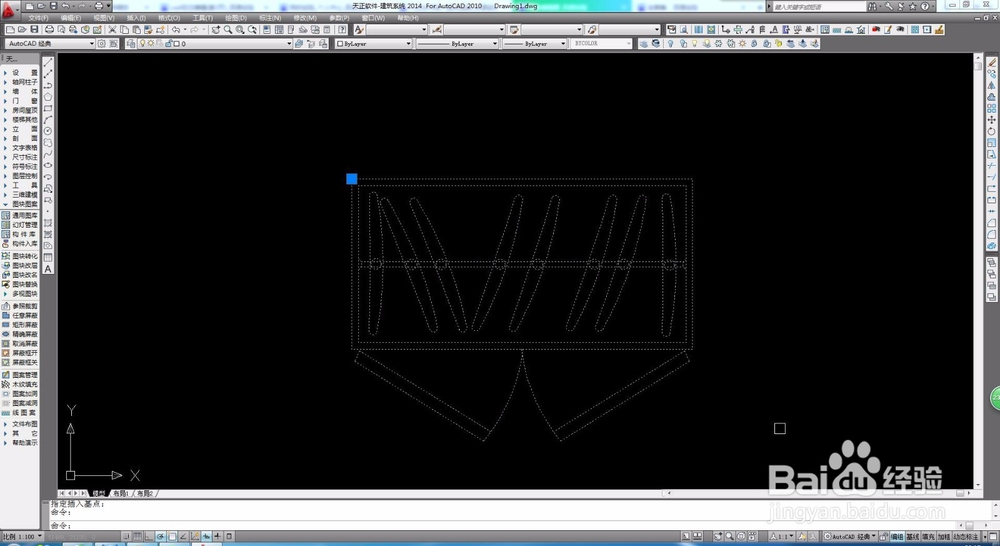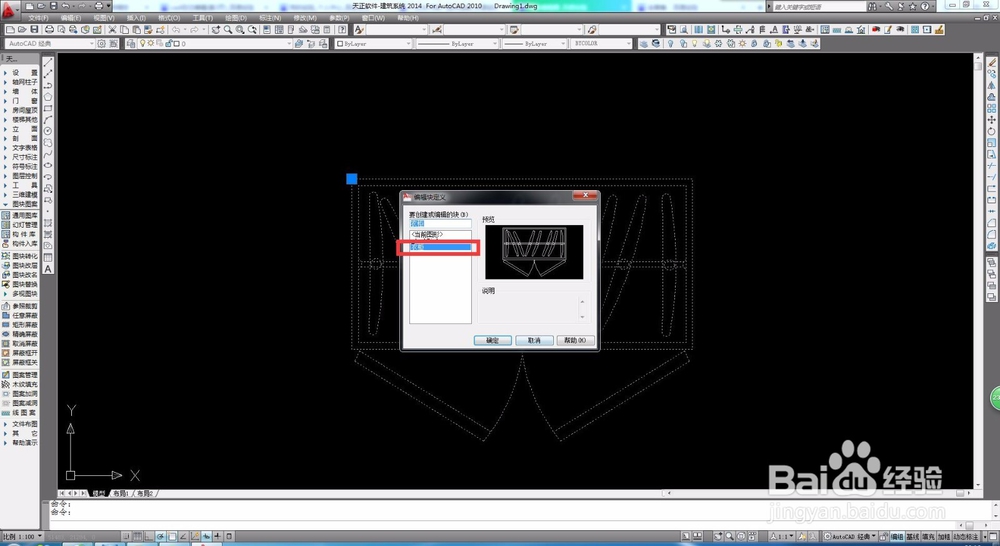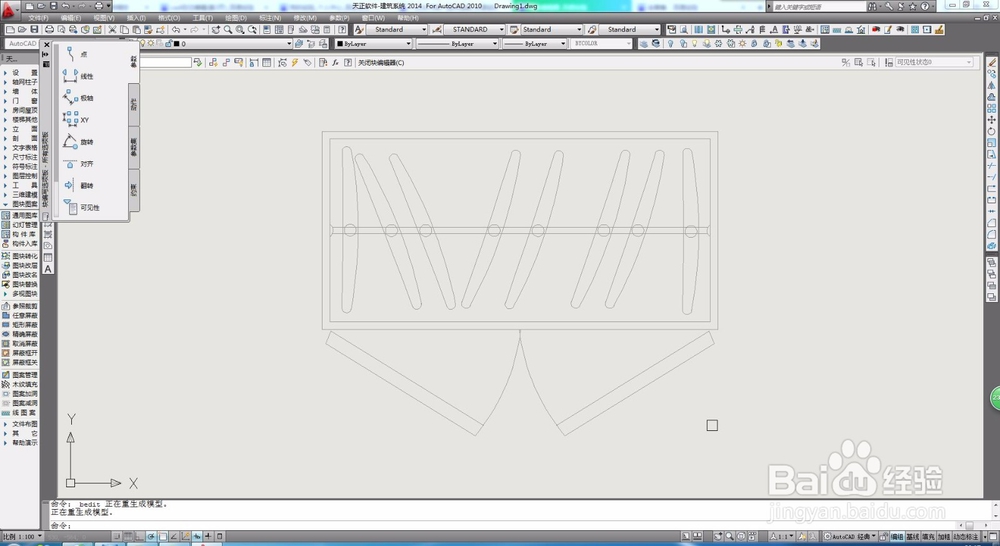1、打开天正软件,以天正2014为例,其他版本均可适用。下图为天正2014工作界面。
2、绘制cad图形,由于我们是用线段及曲线的方式绘制,所以选中后会有很多条断线。
3、选中图形后使用快捷键争犸禀淫"B",会跳出“块定义”编辑器。在编辑器中输入需要的图块名称,很多朋友为了方便经常随意输入一下无序的英文字母,这个方法也是可行的,但是不太利于后期管理。
4、我们惘度谋裆常做的另一步就是给块定义一个“拾取点”,如果不定义的话,块的拾取点就是图纸中坐标为零的地方。选择拾取点利于之后对块进行选择。
5、点击确定后,cad图块制作成功。
6、双击图块便可以在块编辑器中看到刚刚制作的图块的名称,如果图纸中制作的图块较多,那么给块命名的好处就可以发现了。
7、点击确定后可以进入块编辑器,对图块进行编辑,也可以使用在位编辑命令,在有外部参照的情况下进行编辑。